
![Caching fÞr eine bestimmte Website vorÞbergehend deaktivieren [Chrome] Caching fÞr eine bestimmte Website vorÞbergehend deaktivieren [Chrome]](http://beogradionica.com/img/web-2016/temporarily-disable-caching-for-specific-website.jpg)
Browsern der Inhalt zwischengespeichert wird, damit Webseiten schneller geladen werden kÃķnnen. Der Cache speichert Elemente einer Webseite, z. B. Bilder und CSS, in einem lokalen Speicher, sodass die Seite beim nÃĪchsten Besuch schneller geladen wird. Der Browser tut dies fÞr Inhalte, die nicht hÃĪufig aktualisiert werden. Manchmal verhindert der Cache auch, dass Sie Ãnderungen an einer Website sehen, da Ihr Browser die Seite weiterhin von dem darin gespeicherten Inhalt lÃĪdt. Die einfache LÃķsung hier ist, Shift + F5 auf der Website zu drÞcken und der Browser wird den Cache ignorieren und die Seite neu laden. Es wird auch den Cache aktualisieren. Wenn Sie jedoch verhindern mÃķchten, dass der Browser eine Webseite oder DomÃĪne aus dem Cache fÞr eine erweiterte Sitzung speichert und lÃĪdt, kÃķnnen Sie die Entwicklertools des Browsers verwenden.
Ãffnen Sie die Site, fÞr die Sie den Cache deaktivieren mÃķchten, und drÞcken Sie F12 um die Konsole zu Ãķffnen. Klicken Sie auf die SchaltflÃĪche Weitere Optionen und wÃĪhlen Sie im Drop-down-MenÞ "Einstellungen" oder drÞcken Sie F1, um zu den Einstellungen zu gelangen. Dies sind Einstellungen fÞr die Konsole und nicht die eigenen Einstellungen von Chrome fÞr Ihr Profil.

Unter Allgemein sehen Sie die Option "Cache deaktivieren". ÃberprÞfen Sie es und schlieÃen Sie DevTools nicht. Fahren Sie mit dem Durchsuchen der Domain fort, aktualisieren Sie sie, navigieren Sie zu einer anderen Seite, und jedes Mal ignoriert der Browser den Cache und fÞgt auch keinen neuen Inhalt hinzu.

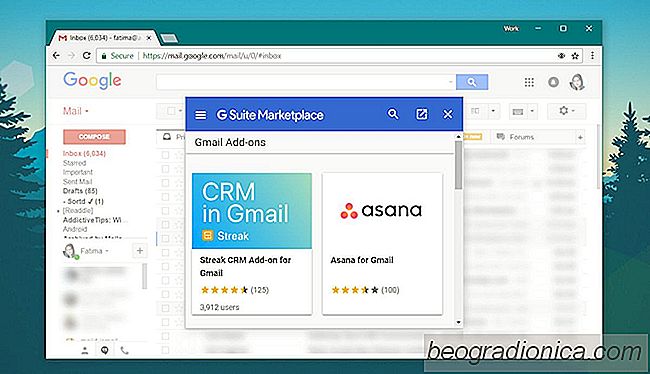
So installieren Sie Google Mail-Add-Ons
Chrome bietet zahlreiche Browser-Add-Ons. Google selbst verfÞgt Þber eine recht umfangreiche Bibliothek mit proprietÃĪren Add-ons und Apps, die dazu beitragen, die eigenen Dienste im gesamten Browser zu integrieren. Google besitzt nicht nur den besten Browser auf dem heutigen Markt. Es besitzt auch einen der besten E-Mail-Dienste; Google Mail Google Mail for Business bietet kleinen und groÃen Unternehmen einen hervorragenden E-Mail-Service, der einfach einzurichten ist und auf allen Plattformen funktioniert.

Wie Stoppt Netflix automatisch die nÃĪchste Episode
Menschen beobachten Netflix auf verschiedenen GerÃĪten; Fernseher, Chromecasts, Laptops und Desktops, Telefone und Tablets. Auf einigen GerÃĪten gibt es mehr als eine MÃķglichkeit, z.B. Unter Windows 10 kÃķnnen Benutzer Netflix in jedem Browser ansehen oder die offizielle Netflix-App verwenden. Das einzige Problem ist, dass einige Netflix-Funktionen, die auf einem Desktop-Browser geÃĪndert werden kÃķnnen, nicht auf einem iPhone oder Android angepasst werden kÃķnnen.